win10声音如何设置双输出
短信预约 -IT技能 免费直播动态提醒
这篇文章主要介绍“win10声音如何设置双输出”,在日常操作中,相信很多人在win10声音如何设置双输出问题上存在疑惑,小编查阅了各式资料,整理出简单好用的操作方法,希望对大家解答”win10声音如何设置双输出”的疑惑有所帮助!接下来,请跟着小编一起来学习吧!
win10声音设置双输出的方法:
进入【控制面板】,然后选择【硬件和声音】进入设置。
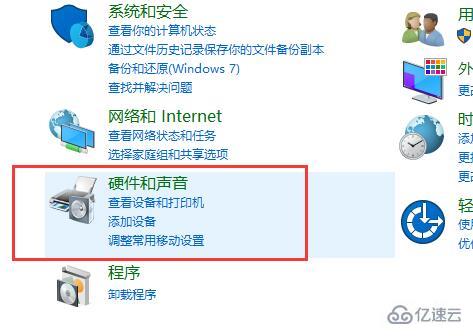
然后选择下方的【Realtek高清晰音频管理器】。
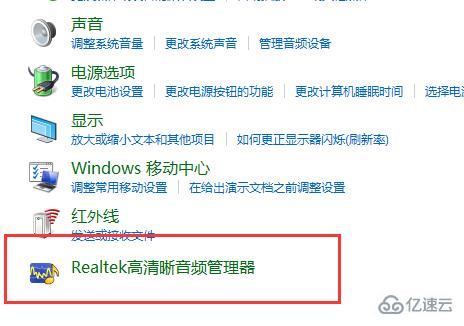
点击右上角的【文件夹】进行设置。
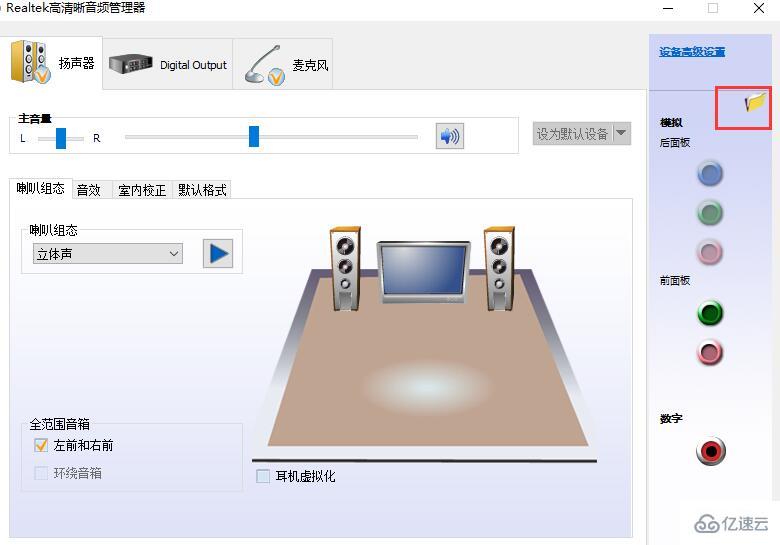
然后勾选此项【禁用前面板插孔检测】。
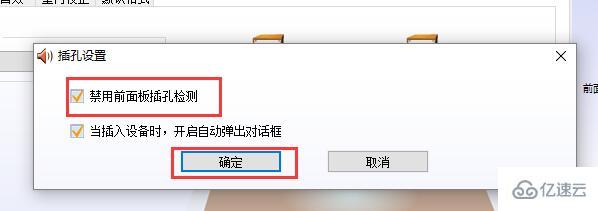
然后点击右边的【绿色图标】就能够进行设置了。
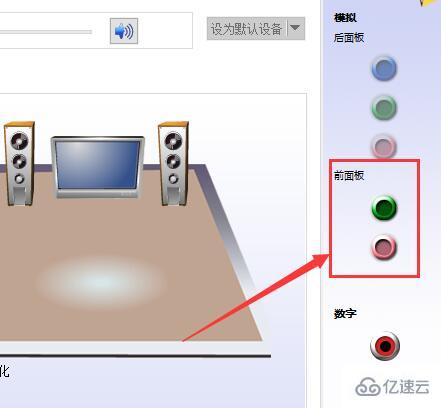
将其勾选上【耳机】,这样你的前后都会有声音了。
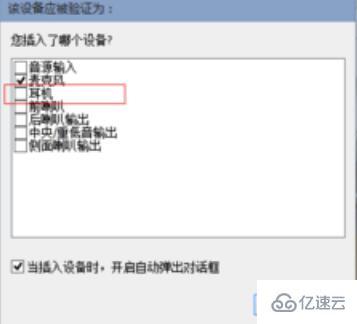
到此,关于“win10声音如何设置双输出”的学习就结束了,希望能够解决大家的疑惑。理论与实践的搭配能更好的帮助大家学习,快去试试吧!若想继续学习更多相关知识,请继续关注编程网网站,小编会继续努力为大家带来更多实用的文章!
免责声明:
① 本站未注明“稿件来源”的信息均来自网络整理。其文字、图片和音视频稿件的所属权归原作者所有。本站收集整理出于非商业性的教育和科研之目的,并不意味着本站赞同其观点或证实其内容的真实性。仅作为临时的测试数据,供内部测试之用。本站并未授权任何人以任何方式主动获取本站任何信息。
② 本站未注明“稿件来源”的临时测试数据将在测试完成后最终做删除处理。有问题或投稿请发送至: 邮箱/279061341@qq.com QQ/279061341














